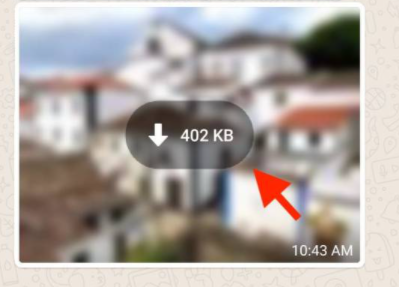Lo usiamo quotidianamente, costantemente ed è difficile immaginare il mondo senza di esso. WhatsApp è una di quelle app che ha varcato la barriera delle mere applicazioni e insieme ad altri elementi della cultura elettronica come gli emoji, ha creato una nicchia nella società, giorno per giorno, nel modo in cui interagiamo. Attualmente anni luce dai suoi inizi, quando l’app ha attivato i suoi server nel febbraio 2009 era solo per inviare messaggi, ma ora possiamo anche fare videochiamate e passare documenti, video e parlare attraverso messaggi audio.
Foto sfocate su WhatsApp, perché?
Forse il contenuto multimediale più inviato tramite conversazioni con altri contatti sono immagini e foto. L’app infatti ci permette di scattare una foto sul posto e di inviarla. Ma ti è mai capitato di aprire una chat con un contatto o entrare in un gruppo e vedere sfocate le immagini inviate ? Perché questo, perché non possiamo vederli come prima?
Secondo WhatsApp , ” una foto potrebbe essere sfocata quando WhatsApp non è più in grado di individuarla sul tuo dispositivo o scheda SD “. Ciò accade generalmente quando si elimina una foto, di proposito o involontariamente, rimuovendo le immagini che l’app ha o eliminando la galleria specifica in cui il cellulare memorizza queste immagini.
Se ti è successo e vuoi che non accada di nuovo, segui questi passaggi e controlla se hai questa opzione attivata per salvare automaticamente le foto sul tuo dispositivo :
Telefoni Android
- Apri WhatsApp
- Tocca Altre opzioni (l’icona dei tre punti verticali nell’angolo in alto a destra)> Impostazioni
- Entra nelle chat e cerca l’opzione per attivare la ” Visibilità dei file multimediali “
iPhone
- Apri WhatsApp
- Fare clic su Impostazioni (icona a forma di ingranaggio) e accedere a Chat
- Trova e attiva l’opzione ” Salva su bobina”
Windows Phone
- Apri WhatsApp
- Premere Menu (l’icona con i tre punti orizzontali) e accedere alle impostazioni
- Apri l’opzione Chat e chiamate e trova e attiva ” Salvataggio automatico dei file”
Una volta scaricata la foto sul tuo dispositivo, non sarà più possibile scaricarla. Il tuo contatto dovrebbe inviartelo di nuovo in modo che tu possa scaricarlo. Se hai un dispositivo Android o Windows Phone puoi salvare le tue foto su una scheda SD , anche se ricorda che questa cartella può crescere nel tempo e occupare molto spazio sul tuo cellulare